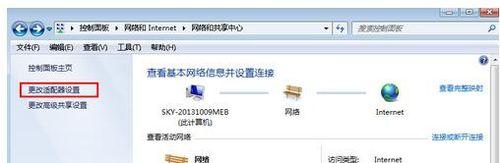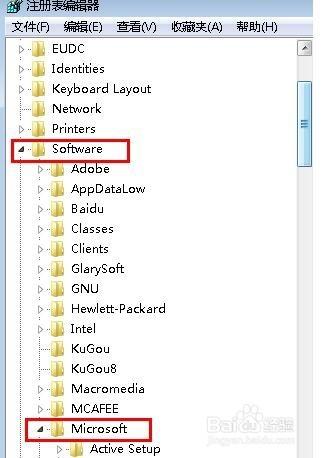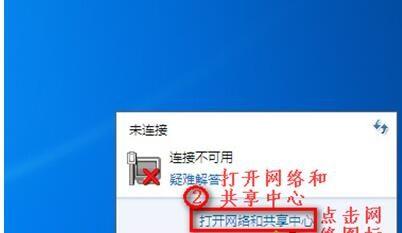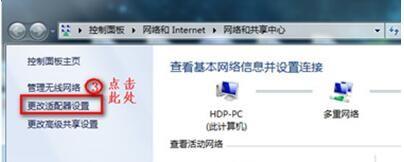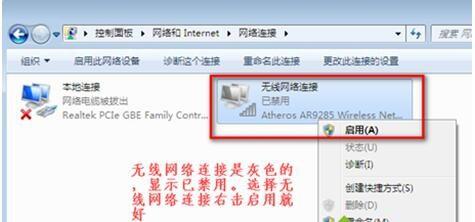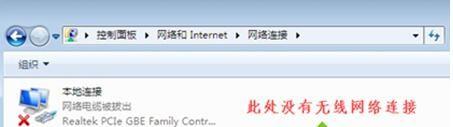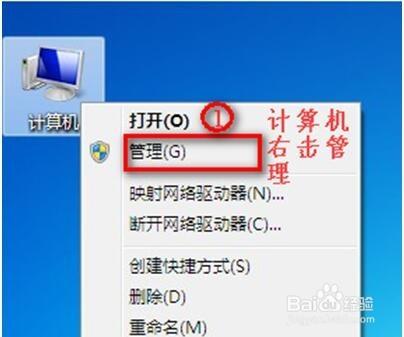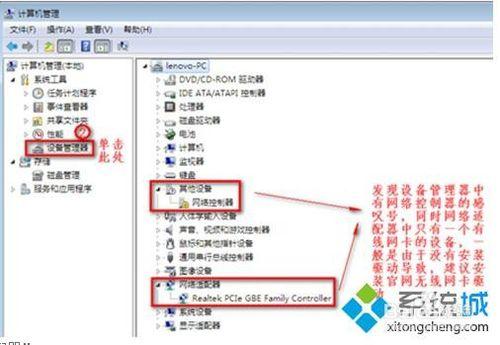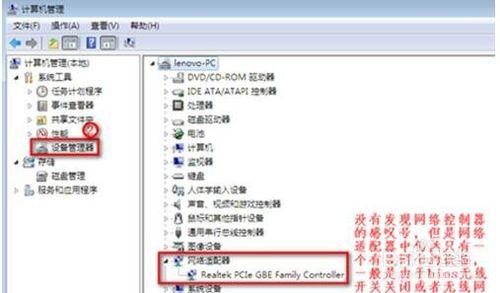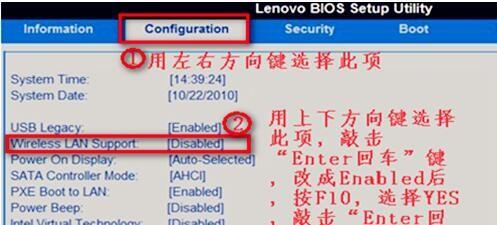如今,人們對於網路的需求是極其大的,彷彿已經到了一種沒有網路就無法生活的節奏。而很多的win7系統使用者表示,電腦使用過程中,不知不覺無線網路連線就不見了!這是怎麼回事呢?win7無線網路連線不見了怎麼解決呢?下面,我們就一起來看看win7無線網路連線不見了的解決方法。
方法/步驟
首先開啟控制面板,然後選擇網路和共享中心,接著選擇左側的“更改介面卡設定”,然後檢視無線網路連線是否被禁用,如果被禁用了就重新連線。
檢查下無線開關被關掉了,筆記本鍵盤上有個無線訊號發射標誌的按鈕,按fn+那個鍵開啟無線網路《參考:win7沒有無線網路連線的解決方法》。
方法/步驟2
在鍵盤按下“win+r”開啟執行對話方塊,然後輸入regedit開啟登錄檔編輯器。
依次展開“HEKY-CURRENT-USER\Software\Classes\Local settings\Software\Microsoft\Windows\CurrentVersion\TrayNotify”項。
然後把視窗右側中的“IconStreams和PastIconsStream”刪除掉,點選確定按鈕儲存退出即可。登出系統重啟。
方法/步驟3
首先我們點選win7桌面右下角的無線網路圖示,開啟網路和共享中心。
點選左側的“更改介面卡設定”。
在“網路連線”視窗,如果看到網路連線裡面的無線網路連線是灰色狀態,那麼則右鍵點選它,選擇“啟用”即可。
如果我們在網路連線裡面沒有看到無線網路連線。
那麼此時我們就回到win7電腦桌面,右鍵“計算機”選擇“管理”。
然後點選“裝置管理器”,點選“其他裝置”,會發現網路控制器有一個黃色感嘆號,點選“網路介面卡”發現只有一個有線網絡卡裝置,這種情況一般是由於沒有安裝驅動導致的。
檢視“網路介面卡”。
重啟電腦,連續按F2鍵進BIOS,Configuration頁面Wireless LAN Support保證是Enabled狀態,如果是Disabled狀態則用上下方向鍵選擇改成Enabled後按f10,選擇Yes,然後敲擊回車,儲存設定重啟電腦即可。
注意事項
希望對大家有所幫助!
如有疑問可搜尋Udaxia!